Samsung 460UT-2 User Manual Page 1
Browse online or download User Manual for TVs & monitors Samsung 460UT-2. Samsung 460UT-B Naudotojo gidas
- Page / 136
- Table of contents
- BOOKMARKS




- LCD ekranas 1
- Saugos instrukcijos 2
- Diegimas 3
- Pakuotės turinys 9
- Pakuotės turinio tikrinimas 9
- Išpakavimas 9
- Jūsų LCD ekranas 11
- Iš priekio 11
- Norėdami užblokuoti gaminį 17
- Nuotolinio valdymo pultas 17
- Mechaninis išdėstymas 20
- LCD ekrano priekis 20
- VESA laikiklio montavimas 21
- Matmenys 22
- Sieninio laikiklio montavimas 22
- Komponentai 22
- Sieninio laikiklio surinkimas 23
- Sujungimai 27
- Jungimas prie kitų įrenginių 28
- AV įrenginių prijungimas 29
- Vaizdo kameros prijungimas 30
- DVD grotuvo prijungimas 32
- Kaip prijungti USB įrenginius 34
- Monitoriaus tvarkyklė 35
- Programos pašalinimas 44
- Kas yra MDC? 45
- Naudojant MDC per eternetą 46
- Ryšio valdymas 47
- Auto Set ID 48
- Kopijavimas 49
- Komandos kartojimas 50
- Darbo pradžia su MDC 51
- Pagrindinio ekrano išdėstymas 53
- Ekrano reguliavimas 56
- Options (Parink.) 57
- Garso nustatymas 59
- Sistemos sąranka 60
- Ventiliatorius ir temperatūra 62
- OSD rodymas 63
- Ekrano išdegimo apsauga 66
- Įrankio parametrai 67
- Nustatymas iš naujo 68
- Edit Column 68
- Information 68
- Lango dydžio keitimas 69
- Grupių valdymas 69
- Grafikų valdymas 71
- Position 77
- Transparency 77
- Edit Name 78
- Source AutoSwitch Settings 78
- Source AutoSwitch 79
- Primary Source Recovery 79
- Primary Source 80
- Secondary Source 80
- Color Tone 82
- Color Control 83
- Color Temp 83
- Image Lock 83
- Auto Adjustment 84
- Signal Balance 84
- Signal Control 84
- PIP Picture 85
- Dynamic Contrast 86
- Lamp Control 86
- Picture Reset 87
- HDMI Black Level 90
- Film Mode 91
- Auto Volume 94
- SRS TS XT 94
- Sound Select 94
- Sound Reset 95
- Language 95
- Clock Set 96
- Sleep Timer 96
- Timer1 / Timer2 / Timer3 96
- Holiday Management 97
- Menu Transparency 98
- Safety Lock 98
- Change PIN 98
- Energy Saving 99
- Video Wall 99
- Horizontal 100
- Vertical 100
- Screen Position 100
- Safety Screen 101
- Pixel Shift 101
- Period (laikotarpis) 103
- Side Gray 104
- Resolution Select 104
- Power On Adjustment 105
- OSD Rotation 105
- Advanced Settings 105
- Fan & Temperature 105
- Fan Control 106
- Fan Speed Setting 106
- Temperature Control 106
- Current Temperature 107
- Auto Power 107
- Button Lock 107
- User Auto Color 108
- Standby Control 108
- Lamp Schedule 109
- OSD Display 109
- Source OSD 109
- Not Optimum Mode OSD 109
- No Signal OSD 109
- Software Upgrade 110
- Setup Reset 111
- Reset All 111
- Multi Control 111
- Galimi režimai 111
- MagicInfo 112
- Pastaba 116
- LCD ekrano reguliavimas 116
- Trikčių diagnostika 117
- Patikrinimo sąrašas 118
- Su garsu susijusios problemos 120
- Klausimai ir atsakymai 121
- Specifikacijos 122
- „PowerSaver“ 124
- Informacija 126
- Terminai 133
- Tinkamas išmetimas 134
- Įgaliojimai 136
Summary of Contents
SyncMaster 460UTn-2, 460UTn2-UD2, 460UT-2, 460UTn-B, 460UT-BLCD ekranasnaudojimo instrukcijosSpalva ir išvaizda gali skirtis priklausomai nuo pro-dukt
VadovaiGreito parengimo vadovas Garantijos kortelė(Ne visose pardavimo vie-tose)Vartotojo vadovasPrograminės įrangos Mag-icInfo DVD(Taikoma tik 460UTn
Norint matyti padalintą ekraną, galima pasirinkti Format.• FullUžimamas visas ekranas nepaliekant paraščių.• NaturalRodomas natūralus vaizdas, kurio p
Ekraną galima padalinti į kelis vaizdus. Dalindami galite pasirinkti ekranų skaičių ir jų išdės-tymą.• Pasirinkite Screen Position režimą.• „Display S
VerticalNustato, kiek pikselių ekranas pajuda vertikalia kryptimi.Penki reguliavimo lygiai: 0, 1, 2, 3, ir 4.TimeNustatykite laiko intervalus atitinka
Galite pakeisti Safety Screen tipą.• Bar• Eraser• PixelPeriod (laikotarpis)Naudokite šią funkciją kiekvieno laikmatyje įvesto režimo vykdymo laikotarp
Ši funkcija pašalina liekamuosius vaizdus iš ekrano perkeldama stačiakampį vaizdą.PixelNaudojant šią funkciją liekamieji vaizdai iš ekrano pašalinami
4. 1360 x 7685. 1366 X 768 PastabaPasirinkti meniu galima tik jei nustatyta vaizdo skiriamoji geba yra 1024 x 768 @ 60Hz, 1280x 768 @ 60Hz, 1360 x 768
Fan ControlPasirenkamas automatinis arba rankinis ventiliatoriaus greičio nustatymo valdymas.Fan Speed SettingNustatomas 0–100 ventiliatoriaus greitis
Current TemperatureRodoma esama gaminio temperatūra.Auto PowerGaminiui įjungiamas arba išjungiamas nustatymas Auto Power.• Off• On PastabaJeigu nustat
User Auto Color1. Auto ColorAutomatiškai nustatomos spalvos.2. ResetAtkuriami spalvų nustatymai. PastabaŠi funkcija veikia tik PC režimu.Standby Contr
Lamp ScheduleTam tikru laiku galima nustatyti vartotojo nurodytą skaisčio vertę.OSD DisplayEkrane rodomas arba paslepiamas meniu elementas.Source OSD•
Parduodamas atskirai(Taikoma tik 460UTn-2,460UTn2-UD2, 460UTn-Bmodeliui)RGB prie BNC kabelis RGB prie „Component“ ka-belisTinklo dėžė(Taikoma tik 460U
• Off• OnMDC OSD• Off• OnSoftware UpgradeAtliekamas programinės įrangos naujinimas.1. Prijunkite gaminį prie kompiuterio per skaitmeninį signalą, pavy
Pastaba• Jis veikia tik su skaitmeniniu signalu, pavyzdžiui, DVI, HDMI1 arba HDMI2 režime. (Įves-ties skyra turi būti tokia pati kaip pulto skyra).•
Multi Control Monitoriui priskiriamas individualus ID.• ID SetupMonitoriui priskiriami atskiri ID.• ID InputSkirtas pasirinkti konkretaus monitoriaus
Pastaba• Norint naudoti televizorių prie jo turi būti prijungta televizoriaus imtuvo dėžė (įsigyjamaatskirai). (tik JAV)• Jei naudojamas modelis 460U
MagicInfo1. Select Application - step 1Galite pasirinkti taikomąją programą, kuri bus paleista jūsų kompiuteryje paleidus „Windows“.2. Select TCP/IP -
Kai naudojate daug kalbų, galite pasirinkti iš jų ir nustatyti specifinę.4. Select Screen Type - step 4Galite pasirinkti, koks sukimo tipas bus taikom
Rodomi vartotojo pasirinkti nustatymai. PastabaJei informaciniø praneðimø srityje piktograma Magicinfo nerodoma, „Windows“ darbalau-kyje dukart paspa
Trikčių diagnostikaSavipatikros funkcijos tikrinimas PastabaPrieš kreipdamiesi pagalbos galite patys patikrinti šiuos dalykus. Kreipkitės į techninės
• Nenaudokite benzolo, skiediklio ar kitų degių med-žiagų.2) Plokščiosios panelės vaizdo ekrano priežiūra.Valykite minkšta šluoste (iš medvilninės fla
Q: LCD ekranas mirksi.A: Patikrinkite, ar signalo laidas tarp kompiuterio ir LCD ekrano yra tvirtai prijungtas.(Žr. Kompiuterio prijungimas)Problemos,
POWER mygtukasŠiuo mygtuku įjunkite ir išjunkite LCD ekraną.Maitinimo indikatoriusMirksi žalia spalva, o tai reiškia, kad monitorius veikia režimu „P
(Žr. Brightness, Contrast)Q: Ekrano spalva nevienoda.A: Reguliuokite spalvą naudodami Custom, esantį OSD spalvų reguliavimo meniu.Q: Spalvotas vaizdas
A: Patikrinkite, ar tvirtai prijungtas maitinimo laidas.A: Patikrinkite, ar netoliese nėra fluorescentinės ar neoninės lempos.Klausimai ir atsakymaiQ:
Specifikacijos„General“ (Bendrieji duomenys)„General“ (Bendrieji duomenys)Modelio pavadini-masSyncMaster 460UTn-2 / 460UTn2-UD2 / 460UT-2 / 460UTn-B /
VESA Tvirtinimo sąsaja600 mm × 400 mmAplinkos apžvalgaNaudojimas 460UTn-2460UTn2-UD2460UTn-BTemperatūra: 10˚C ~ 40˚C (50˚F ~ 104˚F)Drėgmė: 10 % ~ 80 %
A klasė (pramoninės paskirties informacinė ryšių įranga) : 460UTn-2, 460UTn2-UD2, 460UTn-BPlatintojų ir vartotojų dėmesiui. Šis įrenginys pagal EMC r
Ekrano režimas Horizonta-lios skleis-tinės dažnis(kHz)Vertikaliosskleistinėsdažnis (Hz)Pikseliųsinchroniza-vimas (MHz)Sinchroniza-vimo polišku-mas (H
InformacijaKad būtų geriau rodoma Kompiuteryje sureguliuokite kompiuterio skiriamąją gebą ir pateikimo ekranedažnį (atnaujinimo dažnį) kaip aprašyta t
Maitinimas išjungtas, ekrano užsklanda, arba energijos taupymo režimas• Po 12 valandų naudojimo, išjunkite maitinimą 2 valandoms• Išjunkite monitorių,
Periodiškai keiskite simbolių spalvą• Naudokite šviesias spalvas, kurių ryškumas nedaug skiriasi.- Ciklas: Kas 30 minučių keiskite simbolių ir fono sp
Gaminiui taikykite funkciją „Screen Erasing“ (ekrano valymas)• taikykite funkciją „Screen Erasing“ (ekrano valymas)- Požymis: valant ekraną juda 2 ver
IR OUT/INPrijungus keičiamąją daviklių plokštę, iš nuo-tolinio valdymo pulto gaunamas signalasgaunamas per išvesties prievadus. AMBIENT SENSOR INMait
PriedasKreipkitės į SAMSUNG WORLDWIDE (SAMSUNG PASAULYJE) PastabaJei turite kokių nors klausimų ar pastabų apie „Samsung“ gaminius, kreipkitės į SAMSU
Europehttp://www.samsung.com/be_fr (French)BOSNIA 05 133 1999 http://www.samsung.comBULGARIA 07001 33 11 http://www.samsung.comCROATIA 062 SAMSUNG (06
EuropeSWITZERLAND 0848 - SAMSUNG (7267864,CHF 0.08/min)http://www.samsung.com/chhttp://www.samsung.com/ch_fr/(French)U.K 0330 SAMSUNG (7267864) http:/
Asia PacificJAPAN 0120-327-527 http://www.samsung.comMALAYSIA 1800-88-9999 http://www.samsung.comPHILIPPINES 1-800-10-SAMSUNG(726-7864) for PLDT1-800-
moji geba. Atstumas tarp dviejų tos pačios spalvos taškųvadinamas „taško žingsniu“. Matavimo vienetas: mmVertikalios skleistinės dažnis Vaizdas turi b
Tinkamas šio gaminio išmetimas (elektros ir elektroninės įrangos atliekos)Verslo vartotojai turėtų kreiptis į savo tiekėją ir peržiūrėti pirkimo sutar
ĮgaliojimaiŠiame dokumente pateikiama informacija gali pasikeisti neįspėjant.© „Samsung Electronics Co., Ltd.“, 2010. Visos teisės saugomos.Bet koks a
RGB/COMPONENT IN (PC / COMPO-NENT ryšio terminalas (įvestis))• D-SUB kabeliu sujunkite monitoriaus[RGB/COMPONENT IN] prievadą sukompiuterio RGB priev
DC OUTĮsitikinkite, kad jungčiai prie autorizuotos tel-evizoriaus imtuvo dėžės naudojate [DCOUT] terminalą. (tik JAV) Kitaip galite sugadinti produkt
PastabaEikite į Multi Control ir pasirinkite RJ45MDC kaip MDC Connection. RS232C OUT/IN (nuoseklusis PRIEVA-DAS RS232C)MDC (kelių vaizdų valdymo) pro
Kensington Lock slot„Kensington“ užraktas yra įrenginys, saugan-tis nuo vagysčių, leidžiant naudotojams už-rakinti produktą, kad jie galėtų jį sa
POWEROFFSkaičių mygtukai / Mygtukas GUIDE+ VOL - SOURCE D.MENU TOOLSRodyklių aukštyn-žemyn ir kairėn-dešinėnmygtukai INFOSpalvotas mygtukas ir PC/DVI
Paspauskite mygtuką, jei norite pakeisti įvesties signaloSOURCE.Keisti SOURCE galima tik tuose išoriniuose įrenginiuose,kurie tuo metu yra prijungti p
Saugos instrukcijosŽymėjimas PastabaŠių saugos instrukcijų reikia laikytis, kad užtikrintumėte savo saugumą ir apsaugotumėte turtąnuo žalos.Įsitikinki
MUTELaikinai sustabdo (nutildo) garso išėjimą. Tai rodoma apa-tiniame kairiame ekrano kampe. Garsas atnaujinamas, jeiveikiant begarsiu režimu paspa
VESA laikiklio montavimas• Montuodami VESA, būtinai laikykitės tarptautinių VESA standartų.• Informacija apie VESA Bracket (VESA laikiklio) įsigijimą
MatmenysPastabaLaikiklį prie sienos tvirtinkite tik naudodami mechanizmo 6 mm skersmens ir 8–12 mm ilgiovaržtus.Sieninio laikiklio montavimas• Kreipki
Sieninis laikiklis (1) Vyris (1 kairysis, 1dešinysis)Plastiki-nis ka-blys (4)Varžtas(A) (11)Varžtas(B) (4)Varžtoinkaras(11)Sieninio laikiklio surinkim
A – Atstumas tarp dviejų fiksavimo angų3. Patikrinkite montavimo diagramoje ir pažymėkite sienoje gręžimo vietas. 5,0 mm grąžtuišgręžkite gilesnes nei
2. Įstatykite B varžtą į plastikinį kablį.Pastaba• Montuokite gaminį ant sieninio laikiklio ir įsitikinkite, kad jis tvirtai laikosi ant kairiojoir de
A – LCD ekranasB – Sieninis laikiklisC – SienaSieninio laikiklio kampo reguliavimasPrieš montuodami prie sienos, nustatykite laikiklio kampą iki 2˚.1.
SujungimaiKompiuterio prijungimasYra keletas būdų prijungti kompiuterį prie monitoriaus. Pasirinkite vieną šiųparinkčių. Vaizdo plokštės „D-sub“ (ana
PastabaPrijungę HDMI laidą prie kompiuterio įvesties šaltiniu pasirinkite HDMI2(tik 460UT-2, 460UT-B modeliui) arba HDMI1 jungtį.Kad kompiuteryje vai
Kaip prijungti išorinį monitorių Junkite vieną DVI kabelio galą prie [DVI OUT(LOOPOUT)] LCD ekranoprievado, o kitą – prie kito monitoriaus įvesties p
Maitinimo laido kištuką į lizdą įkiškite tvirtai ir teisingai.• Priešingu atveju gali kilti gaisras. Draudžiama per jėgą lankstyti ar traukti maitini
2. Vaizdo kabeliu gaminio [AV IN] prievadą sujunkite su išorinio įrenginiovaizdo išvesties prievadu.3. Tada įjunkite veikti DVD, VCR arba vaizdo kamer
Prijungimas naudojant HDMI kabelį1. HDMI laidu sujunkite gaminio [HDMI IN 2 (MAGICINFO)] (tik 460UT-2,460UT-B modeliui) arba [HDMI IN 1] prievadą su s
priešingą lizdą sujunkite su LCD ekrano [RGB/DVI/DP/HDMI AUDIO IN]lizdu.3. Paspauskite ant gaminio arba ant nuotolinio valdymo pulto esantį mygtukąSOU
DTV signalų (kabelinės televizijos / palydovo) konverterio prijungimas RGB ir komponentinės jungties jungiamuoju kabeliu sujunkite LCD ekranoprievadą
LAN (vietinio kompiuterių tinklo) kabelio prijungimas1. Prijunkite LAN (vietinio kompiuterių tinklo) laidą prie gaminio [LAN] prie-vado ir savo asmeni
Programinės įrangos naudojimasMonitoriaus tvarkyklė PastabaKai operacinė sistema paprašys monitoriaus tvarkyklės, įdėkite su šiuo mon-itoriumi pateikt
PastabaŠi monitoriaus tvarkyklė yra sertifikuota „Microsoft“, ją įdiegę nepažeisite sistemos.Sertifikuota tvarkyklė bus pateikta Samsung monitoriaus
Jei parodomas pranešimas „Windows needs...“ („Windows“ reikia...), kaip pateikta pa-veikslėlyje toliau, spragtelėkite „Continue“ (Tęsti). PastabaŠi mo
9. Ekrane, monitoriaus modelių sąraše pasirinkite modelį, kuris atitinka jūsų monitorių, irspragtelėkite „Next“ (Toliau). 10.Toliau pateiktuose ekranu
„Microsoft® Windows® XP“ operacinė sistema1. Kompaktinį diską įdėkite į CD-ROM įrenginį.2.Spragtelėkite „Start“ (Pradėti) →„Control Panel“ (Valdymo sk
ŠALIA GAMINIO NELAIKYKITE ŽVAKIŲ, PRIEMONIŲ NUOUODŲ, CIGAREČIŲ IR JOKIŲ ŠILDYMO PRIETAISŲ.• Priešingu atveju gali kilti gaisras. Šildymo prietaisai t
6. Pasirinkite „Don't search, I will...“ (Neieškoti, aš...), tada spragtelėkite „Next“ (Toliau) irtada spragtelėkite „Have disk“ (Naudoti diską).
http://www.samsung.com/9. Spustelėkite mygtuką Close (uždaryti), tada kelis kartus mygtuką OK (gerai). 10. Monitoriaus tvarkyklės diegimas yra pabaigt
specifinę tvarkyklę), tada spragtelėkite „Next“ (Toliau) ir tada spragtelėkite „Havedisk“ (Naudoti diską).7. Spragtelėkite mygtuką „Browse“ (Naršyti),
PastabaJei visuose ekrano režimuose nepasirinktas režimas, pasirinkite skiriamosios gebos lygį irvertikalios skleistinės dažnis, žr. Iš anksto nustat
MDC programos diegimas / pašalinimasDiegimas1 Įdėkite diegimo diską į CD-ROM diskasukį.2 Spustelėkite diegimo programą MDC Unified. Jeigu pagrindinio
Kas yra MDC?Dauginių ekranų valdiklis (angl. Multiple Display Control) "MDC" – tai taikomoji programa, leidžianti lengvai vienu metu per kom
Naudojant MDC per eternetąĮveskite pagrindinio rodomo įrenginio IP ir prijunkite įrenginį prie kompiuterio. Vieną rodomą įrenginį galima prijungti pri
Ryšio valdymasRyšio valdymas apima Ryšių sąrašą ir Ryšių sąrašo keitimo parinktis.Ryšių sąrašas – ryšių sąrašas parodo išsamesnę informaciją apie ryši
Auto Set IDAuto Set ID funkcija visiems LFD, prijungtiems nuosekliu pasirinkto ryšio prijungimo būdu, priskiriamas „Set ID“. Ryšyje gali būti daugiaus
KopijavimasNaudodamiesi kopijavimo funkcija, galite kopijuoti vieno LFD parametrą ir pritaikyti jį keliems pasirinktiems LFD. Naudodamiesi kopijavimo
Maitinimo laido kištuko kontaktus arba maitinimo lizdą valykitesausa šluoste.• Priešingu atveju gali kilti gaisras. Valydami gaminį būtinai atjunkite
Komandos kartojimasŠi funkcija naudojama norint nurodyti didžiausią MDC kartojimų skaičių, jei nėra atsakymo iš LFD arba atsakymas prastos kokybės. Ka
Darbo pradžia su MDC1 Norėdami paleisti programą, spustelėkite Pradžia Programos Samsung MDC Unified.2 Norėdami pridėti rodomą įrenginį, spustelėki
z Jei ryšys užmezgamas per Ethernet, įveskite IP, kuris buvo įvestas kaip rodomo įrenginio IP.
Pagrindinio ekrano išdėstymas Meniu juostaPakeičiama rodomo įrenginio ar programos ypatybių būsena. Įrenginio kategorijaRodomas prijungtų rodomų įreng
MeniuGalite įjungti arba išjungti pasirinktą įrenginį arba pakeisti įvesties šaltinį ar įrenginio garsumą.Prietaisų sąraše pasirinkite rodomus įrengin
Šiame meniu rodomas sąrašas rodomų įrenginių, kuriuose įvyko šių klaidų: ventiliatoriaus, temperatūros, skaisčio jutiklio ar lempos klaida.Sąraše pa
Ekrano reguliavimasGalima reguliuoti ekrano parametrus (kontrastą, skaistį ir pan.). Prietaisų sąraše pasirinkite rodomus įrenginius ir skirtuką Pictu
Options (Parink.)Dynamic ContrastNustatykite pasirinkto rodomo įrenginio Dynamic Contrast. Gamma ControlKeiskite pasirinkto rodomo įrenginio gama vert
DydisPicture SizeNustatykite pasirinkto rodomo įrenginio ekrano dydį. Detail elementas bus išjungtas, jeigu Picture Size nustatytas veikti režimu, kur
Garso nustatymasGalite keisti garso parametrus. Prietaisų sąraše pasirinkite rodomus įrenginius ir skirtuką Sound. Bass arba Treble elementas bus išju
Jei žaibuoja ar griaudi perkūnija, nelieskite maitinimo laido arantenos kabelio.• Priešingu atveju galite patirti elektros smūgį arba gali kilti gais
Sistemos sąrankaPrietaisų sąraše pasirinkite rodomus įrenginius ir skirtuką System. Video WallNaudojant funkciją Video Wall galima pasirinkti, kad būt
VPasirinkite vertikaliai rodomų įrenginių skaičių. Vienoje eilėje galima išdėstyti daugiausia 15 ekranų. V galima priskirti daugiausia 6, jei H priski
BendrosUser Auto ColorAutomatiškai nustatykite ekrano spalvas. Galima naudotis tik veikiant PC režimui. Auto PowerNustatykite, kad gaminys automatiška
SaugaSafety LockUžrakinkite visus ekrano rodinių meniu. Norėdami atrakinti meniu, nustatykite Safety Lock į Off. Button LockUžrakinkite rodomo įrengin
LaikasClock SetKeiskite dabartinį laiką pasirinktame rodomame įrenginyje pagal kompiuteryje nustatytą laiką. Jei rodomame įrenginyje laikas nenustatyt
Once: įjunkite laikmatį vienam kartui. EveryDay: įjunkite laikmatį kiekvienai dienai. Mon~Fri: įjunkite laikmatį kiekvienai dienai nuo pirmadienio
Ekrano išdegimo apsaugaPixel ShiftRetkarčiais šiek tiek pajudinkite ekraną, kad išvengtumėte ekrano išdegimo.Screen SaverŠi funkcija apsaugo ekraną nu
Safety Screen funkciją galima naudoti norint išvengti ekrano išdegimo, kai rodomo įrenginio ekrane ilgai rodomas nejudantis vaizdas. Lamp ControlLamp
Nustatymas iš naujoReset PictureNustatykite ekrano parametrus iš naujo.Reset SoundNustatykite garso parametrus iš naujo.Reset SystemNustatykite siste
Kitos funkcijosLango dydžio keitimasPelės žymeklį nuveskite į programos lango kampą. Pasirodys rodyklė. Norėdami tinkinti programos lango dydį, judink
Kad akys nepersitemptų, nesėdėkite per arti produkto. Panaudoję monitorių vieną (1) valandą padarykite mažiausiaipenkių (5) minučių pertraukėlę.Taip
1 Programos lango kairėje pusėje esančiame rodomų įrenginių sąrašo dalyje spustelėkite dešiniuoju pelės klavišu ir pasirinkite Group>Edit.2 Rodomam
Grupių pervardijimas1 Pasirinkite grupės pavadinimą ir spustelėkite Edit.2 Rodomame Edit Group lange spustelėkite Rename.3 Jei žymeklis pasirodo ant s
2 Spustelėkite mygtuką Add. Pasirodys langas Add Schedule.3 Po Device Group spustelėkite Add ir pasirinkite grupę, prie kurios norite pridėti grafiką.
Grafiko šalinimasNorėdami šalinti grafiką, pasirinkite grafiką ir spustelėkite Delete.Gedimų nustatymo ir šalinimo instrukcija Kartais dėl ryšio tarp
Kaip rodomos ekrano nuostatos naudojant keletą ekranų1 Nepasirinkus ekrano: rodoma numatytoji vertė.2 Pasirinkus vieną ekraną: rodomos pasirinkto ekra
LCD ekrano reguliavimasInputGalimi režimai• PC / DVI / DisplayPort• AV• Component• HDMI• MagicInfo• TV Pastaba• Norint naudoti televizorių prie jo tur
PastabaPrievadas RGB/COMPONENT IN yra suderinamas su RGB (kompiuterio) ir Compo-nent signalais.Tačiau, jeigu prijungto išorinio įrenginio įvesties si
Parenka PIP funkcijai įvesties šaltinį.• PC : DVI / AV / HDMI1 / HDMI2 / DisplayPort• DVI : PC• AV : PC• HDMI : PC• Display Port : PCSizePIP lango dyd
• Low• OpaqueEdit Name Suteikite įrenginiams, įjungtiems į įvesties lizdus, pavadinimus, kad būtų lengviau rinktisįvesties šaltinius.VCR / DVD / Cable
Kiekvienam įvesties šaltiniui palaikomų signalų ieškokite: PIP > Source.Source AutoSwitchJei parinktis Source AutoSwitch nustatyta į On, savaime bu
Maitinimo elementai (ir įkraunami elementai) nėra įprastinėsbuitinės atliekos, juos reikia grąžinti perdirbimui. Klientas privalogrąžinti panaudotus
Primary SourceAutomatiniam įvesties šaltiniui nustatykite Primary Source.Secondary SourceAutomatiniam įvesties šaltiniui nustatykite Secondary Source.
Mode PastabaNegalima, kai „Dynamic Contrast“ (dinaminis kontrastas) nustatytas į On (įjungta).1. InformationRekomenduojama transliuojant tikslią info
Sureguliuokite vaizdo vidutinio diapazono (gama) ryškumą.• Natural• Mode 1Nustato vaizdą kaip šviesesnį nei Natural (Natūralus).• Mode 2Nustato vaizdą
Color Control Atskirai reguliuojamas raudonos, žalios, mėlynos spalvų balansas. PastabaNegalima, kai „Dynamic Contrast“ (dinaminis kontrastas) nustaty
PositionReguliuojama horizontali ir vertikali ekrano padėtis.Auto Adjustment Fine, Coarse ir Position vertės sureguliuojamos automatiškai. Valdymo sky
3. B-Gain4. R-Offset5. G-Offset6. B-OffsetSize Size galima perjungti.1. 16:92. 4:3PIP PictureReguliuojami PIP ekrano parametrai. Pastaba• Galimi režim
3. SharpnessGalima reguliuoti ekrane rodomo PIP lango vaizdo ryškumą.4. ColorReguliuojama ekrane rodomo PIP lango spalva. PastabaPIP įvestis veikia ti
Picture ResetAtkurkite ekrano nustatymus.Picture [ AV / HDMI / Component / TV ežimas]Galimi režimai• PC / DVI / DisplayPort• AV• Component• HDMI• Magi
4. CustomCustom Naudodami ekrano meniu galite keisti kontrastą ir šviesumą pagal savo poreikius. PastabaNegalima, kai „Dynamic Contrast“ (dinaminis ko
PastabaNegalima, kai „Dynamic Contrast“ (dinaminis kontrastas) nustatytas į On (įjungta).1. Off2. Cool23. Cool14. Normal5. Warm16. Warm2 PastabaJei n
ĮvadasPakuotės turinysPakuotės turinio tikrinimasNuimkite nuo pakuotės dėžutės užraktą, kaip parodyta toliau esančiame paveiksle.Pakelkite pakuotės dė
6. Custom – vartotojas gali keisti ryškumą pagal savo poreikius. Pastaba• Kai kurie išoriniai įrenginiai gali nusiųsti ekranui nesuderinamą signalą, k
Film Mode Film Mode sukalibruoja nenatūralius vaizdus, kurie gali pasirodyti filme (nufilmuotame 24kadrais).Įjungus šį režimą judantys subtitrai gali
Dynamic Contrast automatiškai nustato vaizdo signalo pasiskirstymą ir sureguliuoja jį taip,kad būtų sukurtas optimalus kontrastas.1. Off2. On PastabaI
Mode LCD ekrane integruotas didelio labai tikslus stiprintuvas.1. StandardParenka Standard, esant įprastiems gamykliniams nustatymams.2. MusicParenka
Reguliuojamas kairiojo ir dešiniojo garsiakalbių garso balansas.Auto Volume Sumažina skirtingų transliuotojų garsumo reguliatoriaus skirtumą.1. Off2.
Sound ResetAtkurkite garso nustatymus.SetupGalimi režimai• PC / DVI / DisplayPort• AV• Component• HDMI• MagicInfo• TV Pastaba• Norint naudoti televizo
Clock SetDabartinio laiko nustatymas.Sleep TimerTam tikru metu automatiškai išjungia LCD ekraną.1. Off2. 303. 604. 905. 1206. 1507. 180Timer1 / Timer2
• Pasirinkus parinktį Manual galima pasirinkti savaitės dieną.Holiday Management• AddGalima įrašyti atostogų dienas.• Delete SelectedGalima panaikinti
Menu TransparencyKeičia OSD fono skaidrumą.1. High2. Medium3. Low4. OpaqueSafety Lock Change PINSlaptažodį galima keisti.Iš anksto nustatytas LCD ekra
Energy Saving Šita funkcija reguliuoja įrenginio energijos sunaudojimą tam, kad būtų taupoma energija.1. Off2. OnVideo Wall Video Wall - tai komplekta
More documents for TVs & monitors Samsung 460UT-2









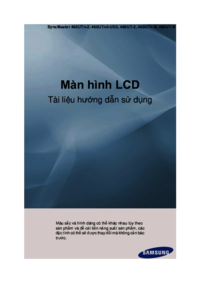





 (223 pages)
(223 pages) (87 pages)
(87 pages) (84 pages)
(84 pages) (73 pages)
(73 pages) (77 pages)
(77 pages) (90 pages)
(90 pages) (51 pages)
(51 pages)







Comments to this Manuals